建筑cad制图初学入门教程
- 格式:docx
- 大小:16.00 KB
- 文档页数:2
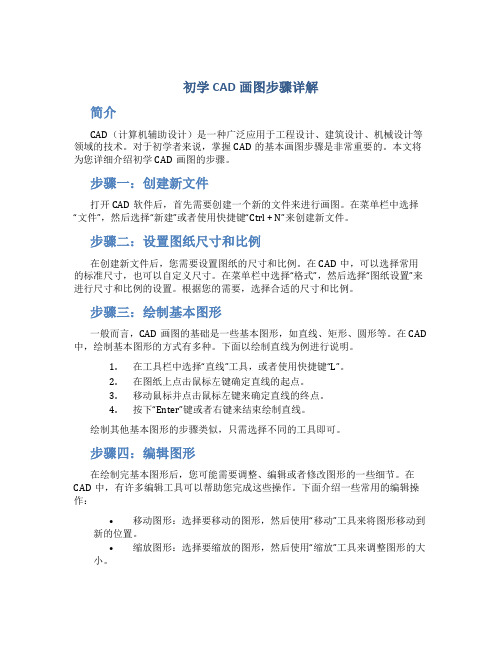
初学CAD画图步骤详解简介CAD(计算机辅助设计)是一种广泛应用于工程设计、建筑设计、机械设计等领域的技术。
对于初学者来说,掌握CAD的基本画图步骤是非常重要的。
本文将为您详细介绍初学CAD画图的步骤。
步骤一:创建新文件打开CAD软件后,首先需要创建一个新的文件来进行画图。
在菜单栏中选择“文件”,然后选择“新建”或者使用快捷键“Ctrl + N”来创建新文件。
步骤二:设置图纸尺寸和比例在创建新文件后,您需要设置图纸的尺寸和比例。
在CAD中,可以选择常用的标准尺寸,也可以自定义尺寸。
在菜单栏中选择“格式”,然后选择“图纸设置”来进行尺寸和比例的设置。
根据您的需要,选择合适的尺寸和比例。
步骤三:绘制基本图形一般而言,CAD画图的基础是一些基本图形,如直线、矩形、圆形等。
在CAD 中,绘制基本图形的方式有多种。
下面以绘制直线为例进行说明。
1.在工具栏中选择“直线”工具,或者使用快捷键“L”。
2.在图纸上点击鼠标左键确定直线的起点。
3.移动鼠标并点击鼠标左键来确定直线的终点。
4.按下“Enter”键或者右键来结束绘制直线。
绘制其他基本图形的步骤类似,只需选择不同的工具即可。
步骤四:编辑图形在绘制完基本图形后,您可能需要调整、编辑或者修改图形的一些细节。
在CAD中,有许多编辑工具可以帮助您完成这些操作。
下面介绍一些常用的编辑操作:•移动图形:选择要移动的图形,然后使用“移动”工具来将图形移动到新的位置。
•缩放图形:选择要缩放的图形,然后使用“缩放”工具来调整图形的大小。
•旋转图形:选择要旋转的图形,然后使用“旋转”工具来将图形旋转到合适的角度。
•删除图形:选择要删除的图形,然后使用“删除”工具来删除选中的图形。
步骤五:添加文字和注释在CAD中,您可以添加文字和注释来解释图形的含义或者提供额外的信息。
下面介绍如何添加文字和注释:1.选择“文字”工具,或者使用快捷键“T”。
2.在图纸上点击鼠标左键确定文字的起点。

CAD操作基础教程CAD(计算机辅助设计)是一种广泛运用于建筑设计、工程设计和制造等领域的软件工具。
对于初学者来说,掌握CAD操作技巧是非常重要的。
本文将介绍一些基础的CAD操作技巧,帮助初学者快速上手。
1. 创建图形在CAD软件中,创建图形是最基本的操作之一。
你可以通过点击软件界面上的“新建”按钮或使用快捷键CTRL+N来创建一个新的图形文件。
接下来,选择合适的图形单位(如英寸或毫米),确定绘图的尺寸。
2. 绘制基本图形绘制基本图形是CAD的核心功能之一。
CAD软件提供了各种绘图工具,如直线、圆、矩形等。
你可以通过点击相应的工具按钮,在绘图区域内点击或拖动鼠标来绘制图形。
在绘制直线时,可以点击起点和终点确定直线的位置和长度;在绘制矩形时,可以点击两个对角点确定矩形的位置和尺寸。
3. 编辑图形一旦你完成了基本的图形绘制,你可能需要对图形进行编辑。
CAD软件提供了丰富的编辑工具,如移动、旋转、缩放、镜像等。
你可以通过点击相应的编辑工具按钮,选择要编辑的图形,然后按照提示进行操作。
比如,要移动一个图形,你可以选择移动工具,点击要移动的图形,然后指定一个新的位置。
4. 应用图形约束约束是CAD中的一项重要功能,它可以帮助你保持图形的准确性和一致性。
CAD软件提供了多种约束工具,如水平约束、垂直约束、等长约束等。
你可以通过选择相应的约束工具,然后指定要约束的图形,使其符合预期的要求。
比如,你可以使用水平约束将两条直线调整为水平方向。
5. 使用图层管理图层管理是CAD中一个非常有用的功能。
通过使用图层,你可以将不同的图形元素分组,并进行独立显示和编辑。
CAD软件提供了图层管理器,你可以通过点击该工具按钮来打开图层管理器。
在图层管理器中,你可以创建新的图层、更改图层的属性,并将图形元素分配到不同的图层中。
6. 使用块对象块对象是CAD中的一种重要概念。
通过创建块对象,你可以将一组图形元素组合为一个整体,并在图纸中多次使用。

轻松上手使用AutoCAD进行建筑设计和绘图第一章:AutoCAD的介绍和基础知识AutoCAD是一款专业的计算机辅助设计软件,广泛应用于建筑设计和绘图领域。
它可以帮助建筑师和设计师更快捷、高效地完成设计任务。
在本章中,我们将介绍AutoCAD的基础知识和常用功能。
1.1 AutoCAD软件的特点AutoCAD具有强大的绘图和编辑功能,可以实现快速绘制各种建筑图形,包括平面图、立面图、剖面图等。
此外,AutoCAD还支持三维建模和渲染功能,可以帮助用户更直观地了解建筑的外观和空间布局。
1.2 AutoCAD的界面和工具栏AutoCAD的界面分为绘图区、命令行和工具栏等部分。
绘图区是用户进行绘图操作的主要区域,命令行可以输入和查看命令的执行情况,工具栏包含了各种常用的绘图工具和命令按钮。
第二章:建筑绘图的基本操作在这一章中,我们将详细介绍AutoCAD中建筑绘图的基本操作步骤和技巧。
2.1 绘制线段和矩形使用直线命令和矩形命令可以快速绘制建筑图形的基本要素,比如墙壁和房间。
通过指定起点和终点,可以画出直线。
而通过指定一个角点和两个对角线的长度,则可以绘制矩形。
2.2 编辑和修改图形AutoCAD提供了多种编辑和修改图形的命令和工具,比如移动、复制、缩放和旋转等。
通过这些命令和工具,可以对绘图中的元素进行调整和优化。
第三章:建筑图形的高级操作和设计实例在这一章中,我们将介绍一些AutoCAD的高级操作和实际的建筑设计实例。
3.1 使用图层和属性AutoCAD中的图层和属性管理功能可以帮助用户更好地组织和管理建筑图形。
通过合理设置图层和属性,可以实现不同元素的分离和管理。
3.2 创建和编辑块块是AutoCAD中的一种特殊图元,可以将一组图元组合起来,形成一个整体。
通过使用块,可以方便地重复使用、编辑和管理一些常用的建筑元素,比如门和窗户。
3.3 建筑设计实例:平面布局和立面设计以一个简单的住宅设计为例,我们将展示如何使用AutoCAD进行平面布局和立面设计。

CAD中绘制建筑平面图的详细步骤建筑平面图是建筑设计中非常重要的一部分,通过使用CAD软件能够快速、准确地绘制平面图。
下面将详细介绍CAD中绘制建筑平面图的步骤。
第一步,打开CAD软件,新建一个空白文件。
选择合适的页面尺寸和图层设置,通常建议选择国际标准A4纸尺寸,并新建一个图层用于绘制平面图。
第二步,开始绘制建筑的外墙轮廓。
选择线段工具,点击起点,依次点击每个拐点,最后点击终点来闭合轮廓。
如果建筑平面图有多个楼层,可以通过复制和平移来绘制其他楼层的轮廓。
第三步,绘制建筑物内部的墙体。
选择线段工具,根据平面图的比例尺,在建筑轮廓内部绘制墙体的起点和终点。
使用CAD软件的拖动和复制功能可以更方便地绘制并重复使用某些常见的墙体。
第四步,添加门窗等建筑物的开口。
选择矩形工具,绘制门窗的轮廓,然后选择修剪工具将其修剪到墙体上。
可以使用CAD软件的阵列功能来快速复制并排列多个相同的门窗。
第五步,标注和注释建筑平面图。
选择标注工具,在平面图上标注建筑物的尺寸、房间面积等信息。
选择注释工具,在平面图上添加文字描述、箭头、图例等注释。
第六步,绘制建筑物的内部布局。
使用线段工具绘制房间、走廊等内部区域的轮廓,使用填充工具填充不同的区域。
第七步,绘制建筑物的家具和设备。
选择相应的家具和设备图标库,从中选择合适的图标,并将其拖放到平面图上。
第八步,调整图层和颜色。
根据需要,可以调整不同图层的显示和颜色,使平面图更加清晰易读。
第九步,保存和打印建筑平面图。
保存平面图的文件,并选择合适的纸张和打印设置,将其打印出来或导出为其他格式的文件。
以上是CAD中绘制建筑平面图的详细步骤。
通过CAD软件的强大功能和灵活性,我们可以更高效地完成建筑设计工作,并且可以随时进行修改和调整。
希望本教程能对初学者提供一些帮助,让他们更快地掌握CAD绘图技巧。

建筑图纸知识:最简单的建筑图纸CAD绘图入门教程建筑图纸是建筑设计和施工过程中不可或缺的工具。
它们是一种通过绘制平面图、剖面图等形式来表达建筑设计、施工要求和工艺流程的详细说明。
高质量的建筑图纸不仅可以提高施工效率,还可以减少误差和改动,降低建筑成本。
在今天的建筑行业中,计算机辅助设计(CAD)已经成为建筑师绘图的主要手段。
下面是一些入门建筑图纸CAD绘图的基本知识。
一、绘图工具绘图工具是我们完成建筑图纸绘制的工具,主要包括计算机、CAD软件、鼠标、键盘、打印机等。
常用的CAD软件有AutoCAD、Sketchup、Revit等。
AutoCAD是最受欢迎的CAD工具之一,它简单易用,功能丰富,支持多种文件格式。
Sketchup是一款3D建模工具,它具有易于学习的特点,适合初学者;Revit是一款BIM工具,适用于大型建筑项目。
二、坐标系坐标系是建筑图纸CAD绘图中不可或缺的基本概念之一。
坐标系是一个二维或三维的数学模型,通常用来设定建筑设计的空间位置。
在AutoCAD中,我们常使用的是笛卡尔坐标,也就是平面直角坐标系。
在坐标系中,建筑师可以根据需要创建一系列点,然后在其上绘制出想要的线段和形状。
三、基本操作学会基本操作是掌握建筑图纸CAD绘图的关键。
第一步是熟悉绘图模式和掌握标准命令,例如拉伸、移动、旋转、缩放等,这些命令将帮助我们快速创建所需的图形。
接着,我们需要学习如何使用图层,以便将我们的设计保持清晰可见。
最后,我们需要学习如何进行基本的辅助尺寸和标注,以符合设计标准和规范。
四、图纸规范为了确保建筑图纸的准确性和一致性,我们需要遵守行业标准和规范。
在绘制平面图时,我们需要了解建筑布置、尺寸、比例和符号。
在绘制剖面图时,我们需要了解材料和结构的属性。
了解这些规范也将有助于与设计师和客户有效沟通。
五、绘制技巧建筑图纸绘图需要一定的绘制技巧和经验。
一个好的建筑图纸应该具有清晰、准确、一致和美观的特点。

CAD基础知识及入门教程CAD(Computer-Aided Design)是计算机辅助设计的缩写,是一种利用计算机技术进行设计和制图的方法。
它广泛应用于工程设计、建筑设计、机械设计等领域。
本文将介绍CAD的基础知识及入门教程,帮助初学者尽快上手使用AE软件。
一、CAD的基础知识1. 坐标系:CAD软件使用一个三维坐标系来定位和描述物体的位置。
坐标系一般包括X轴、Y轴和Z轴,分别代表长度、宽度和高度。
2. 实体和曲面:CAD软件中的物体可以是实体或曲面。
实体是由有限数目的面组成的物体,例如立方体、圆柱体等。
曲面是由无限多个面组成的物体,例如球体、圆锥体等。
3. 图层:CAD软件中的图层用于组织和管理不同元素。
用户可以将不同类型的物体放在不同的图层上,并对图层进行显示和隐藏操作,以便更好地进行设计工作。
二、CAD的入门教程1. 创建新图纸:打开AE软件,选择“新建”命令。
在弹出的窗口中,选择合适的图纸大小和单位。
一般情况下,选择标准的ISO图纸大小即可。
2. 绘制基本几何图形:选择绘图工具,例如直线工具、矩形工具或圆形工具。
按住鼠标左键,拖动鼠标来绘制基本几何图形。
3. 编辑图形:选中已绘制的图形,可以对其进行平移、旋转、缩放等操作。
通过菜单或快捷键,选择相应的编辑命令即可。
4. 添加文本:选择文本工具,在图纸上点击鼠标,输入所需的文本。
可以调整文本的字体、大小和对齐方式。
5. 画图命令:CAD软件还提供了一些特殊的绘图命令,例如画弧、画多段线、画样条线等。
可以根据具体需求使用这些命令来创建更复杂的图形。
6. 图形编辑:CAD软件还提供了一些图形编辑工具,例如修剪、延伸、偏移等。
通过选择相应的工具,可以对已有图形进行编辑和修改。
7. 图层管理:通过图层管理器可以添加、删除、隐藏或修改图层的属性。
可以将不同类型的图形放在不同的图层上,以便更好地管理和控制。
8. 注释和标注:在设计过程中,可以添加注释和标注来说明设计意图和细节。
完整版)CAD制图入门教程CAD制图入门教程在研究CAD制图前,了解工作界面是提高绘图效率的基础。
CAD的显示界面与Windows的其他应用软件相似,整个绘图窗口由以下几部分组成:1.标题栏和菜单栏:屏幕的顶部是标题栏,如果刚刚启动CAD或当前图形文件尚未保存,则显示Drawing。
紧贴标题栏的是菜单栏,系统默认有十一列下拉菜单,菜单栏的右边是绘图窗口的操作按钮。
2.工具栏:常用的有标准工具栏、对象特性工具栏、绘图工具栏和修改工具栏。
3.绘图窗口:在CAD工作界面上,最大的空白区域就是绘图区,也称为视窗,用户只能在绘图区绘制图形。
利用视窗缩放功能,可使绘图区无限增大或缩小。
当光标移至绘图区域内时,便出现了十字光标和拾取框。
绘图区的左下角有两个互相垂直的箭头组成的图形,这有可能是CAD的坐标系(WCS),也可能是用户坐标系(UCS)。
4.命令行提示区:命令行用于接受用户的命令或参数输入。
在绘图时,应特别注意这个窗口,输入命令后的提示信息,如错误信息、命令选项及其提示信息,都将在该窗口中显示。
5.状态行:显示当前图形的绘制状态,如光标的坐标、捕捉、栅格、正文等功能的开关状态。
为了更好地适应个人需求,可以对窗口元素进行定制:1.工具栏:视图→工具栏,选择所需工具栏后关闭。
或者在任意工具栏上点击右键,点击所需工具栏名称,即可打开或关闭相应工具栏。
2.命令行和绘图窗口:工具→选项→显示,在此选项卡中可改变命令行和绘图窗口的大小、颜色、字体等,也可将其全部恢复为系统缺省值。
将光标称至命令行窗口上边框,当鼠标箭头成双向箭头时,按住鼠标左键上下拖动即可改变命令行窗口行数。
(F2快捷键:命令行和文本窗口的切换。
)状态行开关按钮的选项定制:在按钮上右击鼠标→设置。
F6键则在坐标显示中切换,控制坐标显示特性。
在新建图形文件时,可以通过以下方式进行:1.文件→新建2.标准工具栏→新建3.命令:New4.利用启动对话框新建文件,该对话框有四个选项卡:打开、新建、保存和另存为。
cad建筑制图教程建筑制图是建筑设计阶段必不可少的重要环节,它是将建筑设计师的构思转化为具体施工图纸的过程。
CAD(计算机辅助设计)技术在建筑制图领域的应用已经成为行业标准,它在提高效率、降低成本和减少错误方面发挥着重要作用。
本篇文章将从基础操作和常见技巧两个方面介绍CAD建筑制图教程。
一、基础操作1. CAD软件的安装和启动首先,我们需要选择适合的CAD软件进行安装,常见的软件包括AutoCAD、SketchUp、Revit等。
在安装完成后,我们可以通过桌面图标或者应用程序菜单启动CAD软件。
2. 创建图纸在CAD软件启动后,我们需要创建一个新的图纸文件。
通常,在主界面的顶部菜单中会有"文件"或者"新建"选项,点击后可以选择文件类型(如平面图、立面图、剖面图等)和图纸尺寸。
3. 绘制基本图形CAD软件提供了各种绘图工具,例如直线、圆、多边形等。
通过选择合适的工具和合理的参数设置,我们可以绘制出建筑物的基本结构。
可以使用命令行输入具体数值,也可以通过鼠标绘制。
4. 编辑和修改图形在建筑设计的过程中,往往需要对已有的图形进行编辑和修改。
CAD软件提供了一系列的编辑工具,例如移动、复制、旋转、缩放等。
通过使用这些工具,我们可以对已有的图形进行调整和改进。
二、常见技巧1. 图层的使用为了方便管理和编辑CAD绘图,我们可以使用图层分离不同元素。
例如,我们可以将墙体、门窗、家具等元素分别放置在不同的图层上。
这样,在需要修改某个元素时,我们只需要打开对应的图层进行操作,而无需关注其他元素。
2. 尺寸标注在建筑图纸中,尺寸标注是必不可少的要素之一。
它能够清晰地表达建筑物的尺寸和比例关系。
CAD软件提供了尺寸标注工具,我们可以通过选择合适的工具和放置位置,将尺寸直接标注在图纸上。
3. 图像导入和导出在建筑设计中,有时我们需要从其他软件或者互联网上导入图像或者图纸。
CAD软件支持各种图像文件格式的导入,例如JPEG、PNG、PDF等。
建筑cad教程建筑CAD教程在建筑设计和绘图过程中,CAD软件(计算机辅助设计)是一个不可或缺的工具。
它提供了一种快速、灵活、准确的方式来创建建筑设计图纸。
本文将介绍一些关键的步骤和技巧,帮助初学者快速入门建筑CAD。
第一步:熟悉CAD界面在开始学习CAD之前,首先要熟悉CAD软件的界面。
CAD软件的界面通常分为菜单栏、工具栏、绘图区域和属性栏等主要部分。
菜单栏上有各种菜单和命令,工具栏提供了常用的绘图工具,绘图区域是用于绘制和编辑图形的区域,而属性栏则显示当前所选对象的属性。
第二步:了解CAD的基本操作在开始绘图之前,了解基本的CAD操作是非常重要的。
这些操作包括选择对象、移动对象、旋转对象、缩放对象和复制对象等。
选择对象是最基本的操作,你可以使用鼠标点击选中一个或多个对象。
移动、旋转、缩放和复制对象分别是将选中的对象移动、旋转、缩放或复制到新的位置。
第三步:创建基本几何图形在CAD中,你可以使用各种命令来创建各种基本几何图形,如线段、圆、矩形和多边形等。
画线命令是最基本的命令之一,你可以通过指定起点和终点来创建一条直线。
画圆命令可以通过指定圆心和半径来创建一个圆。
画矩形命令可以通过指定一个角点和矩形的宽度和高度来创建一个矩形。
画多边形命令可以通过指定中心点、半径和边数来创建一个多边形。
第四步:编辑和修改图形CAD软件还提供了一系列的编辑和修改命令,用于调整和修改已创建的图形。
这些命令包括移动、旋转、缩放、修剪、延伸和镜像等。
移动命令可以将选中的对象移动到新的位置。
旋转命令可以将选中的对象按照指定的角度旋转。
缩放命令可以按照指定的比例缩放选中的对象。
修剪命令可以删除选中对象的一部分。
延伸命令可以延伸选中的对象以与其他对象相交。
镜像命令可以沿着指定的轴将选中的对象镜像。
第五步:应用图层和样式在CAD中,你可以使用图层和样式来组织和管理图形。
图层是用于分组和组织图形的一种方式,你可以通过创建不同的图层来分别存放不同类型的图形。
建筑cad制图初学入门教程
大家知道CAD涉及到很多行业,那么大家知道建筑图怎么画吗?下面是店铺整理的建筑cad制图初学入门教程的方法,希望能给大家解答。
建筑cad制图初学入门教程一
1. 基础计算
菜单:TS构件→构件计算→基础(基础→基础计算)
点取菜单后,出现图 10对话框,填写好相应的数据后,点取基础计算按钮,进入到图 11所示的基础计算结果对话框,继续点取绘图按钮,进行基础的详图绘制。
2. 基础平面详图
首先出现的是图 12所示的基础平面详图对话框,用户可以根据自己的实际需求再一次调整计算结果,然后点取OK按钮,命令行出现提示:
请选择图形插入点: 图 15中Pa
从而完成基础平面详图的绘制。
这时,程序会自动进入到基础剖面详图的绘图中去。
3. 基础剖面详图
基础剖面详图的对话框如图 13所示,用户可以根据自己的实际需求再一次调整计算结果,然后点取OK按钮,命令行出现提示:请选择图形插入点: 图 15中Pb
从而完成基础剖面详图的绘制。
接下来我们进行基础的平面布置。
4. 布基础平面
菜单:TS平面→布独立柱基础(基础→布柱独基)
点取菜单后,出现图 14对话框。
输入相关数据后,点取单点插入
按钮,命令行提示:
请输入基础中心点<退出>: 图 15 P1
请输入基础中心点<退出>: 回车
或点取区域插入按钮,命令行提示:
请输入一角点<退出>: 图 15 Pm
请输入另一角<退出>: 图 15 Pn
请输入一角点<退出> 回车:
再次执行布柱独基命令,将绘图开关中的尺寸项关闭,按照插入“P1点基础”相同的方法,插入其他P2~P0点的基础,从而完成其他不带尺寸标注的基础。
至此,平面上布置基础的工作已基本完成。
建筑cad制图初学入门教程二
首先打开图层特性管理器,新建一个图层,设置上轴线的名字,小编设置的颜色为红色,还有线形改为后编号是W400的虚线。
然后回车,回到主页面之后点击界面上方的线形选项标志。
例如下面图片上方的其它标志。
接下来会出现这样的一个现行管理器的窗口,点击窗口上的显示细节图标。
接着窗口下面会出现全局比例因子和当前对象缩放比例的选项框来,记住只改全局比例因子这一选项,其他的都不用改。
全局比例因子的数值不宜过大,在这里小编设置成5让大家看得清晰一点。
根据图形的大小可以调节数值的大小。
返回界面点击直线,就可以画出标准的建筑轴线了。
可以根据自己的审美观调节比例的大小。